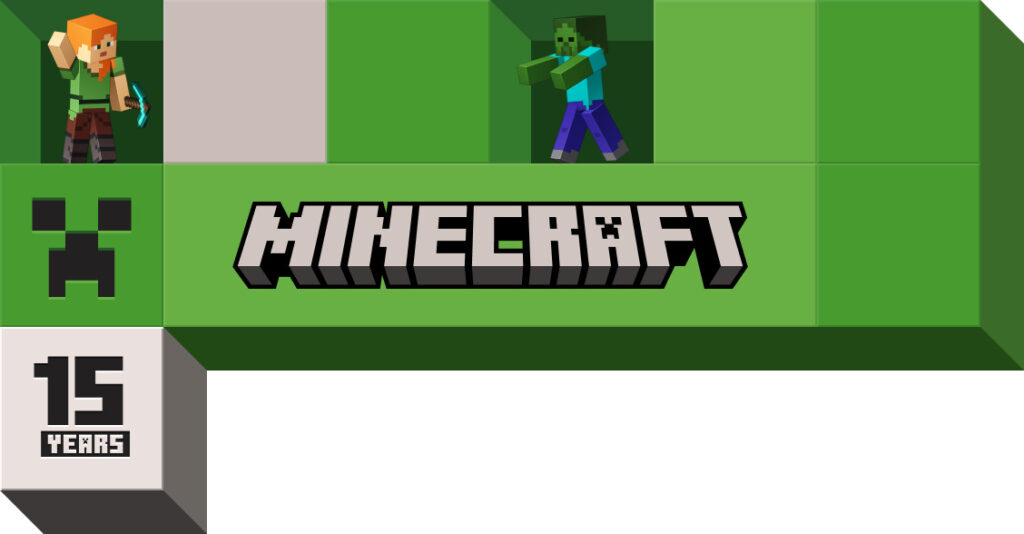Minecraft, o jogo sandbox que conquistou os corações de milhões de pessoas, oferece um mundo infinito de criatividade e aventura. Mas às vezes, até os jogadores mais experientes querem se destacar na multidão. Uma das melhores maneiras de fazer isso é customizando a aparência do seu personagem, e que melhor maneira de fazer isso do que adicionando uma capa? Neste guia completo, mostraremos tudo o que você precisa saber sobre como colocar uma capa no Minecraft Java Original. Quer você seja um novato ou um veterano, este guia garantirá que você exiba seu estilo único com uma capa personalizada.
Introdução às Capes no Minecraft Java Edition
As capas são um dos itens cosméticos mais raros e procurados do Minecraft. Eles não apenas fazem seu personagem parecer legal; eles também representam conquistas especiais ou participação em eventos. No Minecraft Java Edition, os jogadores podem equipar e personalizar capas ao seu gosto. No entanto, ao contrário das skins, as capas não são tão fáceis de obter ou aplicar. Este artigo irá guiá-lo passo a passo sobre como obter e equipar uma capa no Minecraft Java Edition.
O que é uma capa no Minecraft?
No Minecraft, uma capa é um item cosmético especial que aparece nas costas do seu personagem. Originalmente, as capas estavam disponíveis apenas para jogadores que participavam de determinados eventos do Minecraft ou completavam tarefas específicas. No entanto, com o advento dos mods e opções de personalização, os jogadores agora podem criar e equipar suas capas, tornando sua personalidade no jogo ainda mais única. A capa adiciona uma camada extra de personalização, tornando-a obrigatória para muitos jogadores.
Guia passo a passo sobre como colocar uma capa no Minecraft Java Edition
1. Obtendo uma capa
Antes de colocar uma capa em seu personagem do Minecraft, você precisa obter uma. Aqui estão algumas maneiras de obter uma capa no Minecraft Java Edition:
1.1. Participe de eventos oficiais
Uma das maneiras mais autênticas de obter uma capa no Minecraft Java Edition é participando de eventos oficiais do Minecraft. Mojang , desenvolvedora do Minecraft, ocasionalmente recompensa os jogadores com capas exclusivas por participarem de eventos como o MineCon ou por contribuírem significativamente para a comunidade do Minecraft.
1.2. Usando mods
Se você não conseguir uma capa por meios oficiais, você sempre pode usar mods. Mods como OptiFine permitem equipar uma capa no Minecraft Java Edition. OptiFine é um mod popular que não apenas melhora o desempenho do jogo, mas também permite aos jogadores personalizar a aparência de seus personagens com capas. Basta baixar e instalar o mod OptiFine e você poderá escolher entre uma variedade de designs de capa.
1.3. Usando Marketplace ou ferramentas externas
Existem também ferramentas e sites de terceiros onde você pode comprar ou baixar capas. No entanto, tenha cuidado ao usar esses serviços, pois eles não são oficialmente endossados pela Mojang e alguns podem violar os termos de serviço do jogo.
2. Como equipar uma capa no Minecraft Java Edition
Depois de ter sua capa, o próximo passo é equipá-la. Veja como você pode fazer isso:
2.1. Usando o iniciador do Minecraft
- Inicie o Minecraft Launcher: Abra o Minecraft Launcher e certifique-se de estar executando o Java Edition.
- Selecione a guia Skins: Na seção Java Edition, clique na guia ‘Skins’. É aqui que você pode gerenciar todas as configurações de aparência do seu personagem.
- Criar ou selecionar um tema: você pode criar um novo tema ou selecionar um existente. Se você optar por criar uma nova skin, precisará nomeá-la e selecionar se é um modelo clássico ou slim.
- Carregue a capa: depois de selecionar sua skin, você pode carregar sua capa. Passe o mouse sobre a capa, clique nos três pontos (…) para abrir o menu e selecione ‘Editar’.
- Escolha sua capa: No menu de edição, haverá a opção de escolher sua capa. Clique nele e selecione a capa que deseja usar.
- Salvar e usar: Após selecionar sua capa, clique em ‘Salvar e usar’ para equipá-la. Seu personagem agora terá a capa no jogo.
3. Como fazer um skin personalizado no Minecraft Java Edition
Personalizar a skin do seu personagem é outra maneira fantástica de se destacar no Minecraft. Veja como você pode criar seu skin personalizado:
3.1. Baixe um modelo de skin
O Minecraft oferece dois tipos de modelos de skin:
Você pode baixar esses modelos do site oficial do Minecraft ou de outros repositórios de skins. O modelo padrão é para personagens com braços mais largos, enquanto o modelo fino é para personagens com braços mais finos.
3.2. Edite o modelo de skin
Depois de baixar o modelo, você pode editá-lo usando qualquer software de edição de imagens como Photoshop, GIMP ou até mesmo editores online como Skin Editor. Personalize o modelo ao seu gosto, adicionando detalhes, cores e padrões.
3.3. Envie seu skin personalizado
Depois de editar o modelo, salve-o como um arquivo . arquivo png . Você pode então carregá-lo para o seu perfil do Minecraft por meio da página Alterar sua skin ou do Minecraft Launcher, conforme descrito anteriormente.
4. Alterando seu Java Skin em um navegador
Se você preferir alterar sua skin diretamente do navegador, siga estas etapas:
- Vá para a página de perfil do Minecraft: faça login em sua conta do Minecraft e navegue até a página Alterar sua skin .
- Escolha um modelo: Selecione o modelo Classic ou Slim dependendo de sua preferência.
- Carregue seu skin: Role para baixo até a seção ‘Carregar skin personalizado’, clique em ‘Selecionar arquivo’ e escolha o arquivo de skin que você criou.
- Salvar alterações: Após selecionar sua skin, clique em ‘Upload’ para salvar as alterações. Sua nova skin agora será aplicada ao seu personagem.
5. Usando OptiFine para personalizar sua capa
OptiFine não apenas melhora sua experiência no Minecraft, mas também permite que você personalize sua capa . Veja como:
5.1. Instale OptiFine
Primeiro, baixe e instale o mod OptiFine de seu site oficial. Certifique-se de escolher a versão correta que corresponde à sua versão do Minecraft.
5.2. Personalize sua capa
Depois de instalado, vá para as configurações do OptiFine no Minecraft. Você encontrará uma opção para personalizar sua capa na guia ‘Capa’. Aqui você pode selecionar diferentes designs ou até mesmo fazer upload de sua capa personalizada.
5.3. Aplique a capa
Após personalizar, basta salvar as alterações e seu personagem usará a nova capa no jogo.
Conclusão
Equipar uma capa no Minecraft Java Edition é uma maneira fantástica de mostrar seu estilo e conquistas únicos. Quer você obtenha sua capa por meio de eventos oficiais, mods ou personalização, este guia fornece todas as etapas necessárias para se destacar no mundo de blocos do Minecraft. Então vá em frente, vista essa capa e dê asas à sua criatividade!
Leia mais: Como pegar a capa de 15 anos do minecraft
Perguntas frequentes
Q1: Posso obter uma capa grátis no Minecraft Java Edition?
Oficialmente, as capas gratuitas só estão disponíveis através de eventos ou conquistas especiais. No entanto, mods como OptiFine permitem que você use capas no jogo.
Q2: Posso criar minha própria capa no Minecraft Java Edition?
Sim, com a ajuda de mods como OptiFine ou outras ferramentas de terceiros, você pode criar e personalizar sua capa.
Q3: É possível usar uma capa no Minecraft Bedrock Edition?
As capas na Edição Bedrock são mais limitadas em comparação com a Edição Java, e a maioria dos recursos de capa personalizada são exclusivos da versão Java.